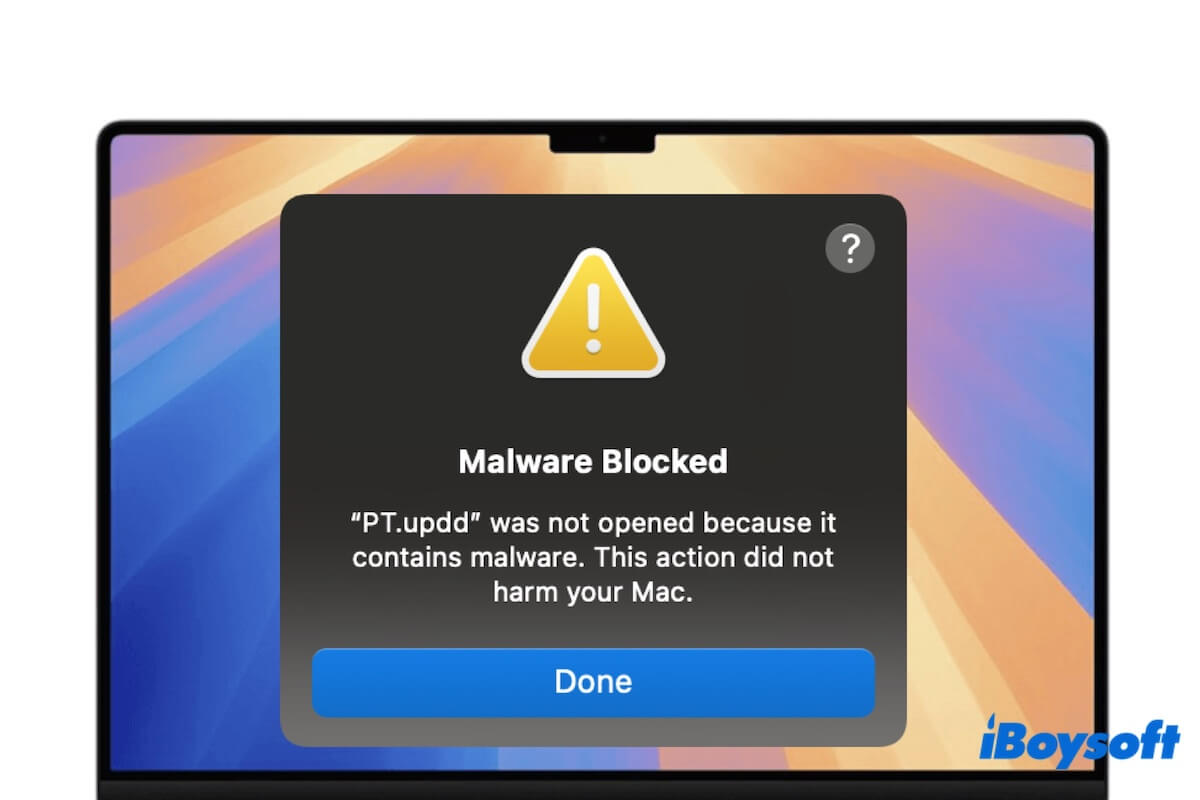Muitos usuários da Comunidade Apple e do Reddit relataram um erro difícil de remover no macOS Sequoia: "Malware Bloqueado. 'PT.updd' não foi aberto porque contém malware. Esta ação não prejudicou o seu Mac." Esse aviso faz com que você se preocupe com a segurança do Mac.
O PT.updd é um arquivo ou processo ligado ao aplicativo de código aberto PopcornTime, geralmente localizado em /Biblioteca/PrivilegedHelperTools/. Acredite que você tentou remover o PT.updd para corrigir o aviso de malware, apenas para descobrir que ele continua voltando.
Fique tranquilo. Após pesquisa e testes, resumimos maneiras eficazes de excluir permanentemente o arquivo e processo PT.updd. Consequentemente, ajudando você a remover o aviso de malware PT.updd no seu Mac.
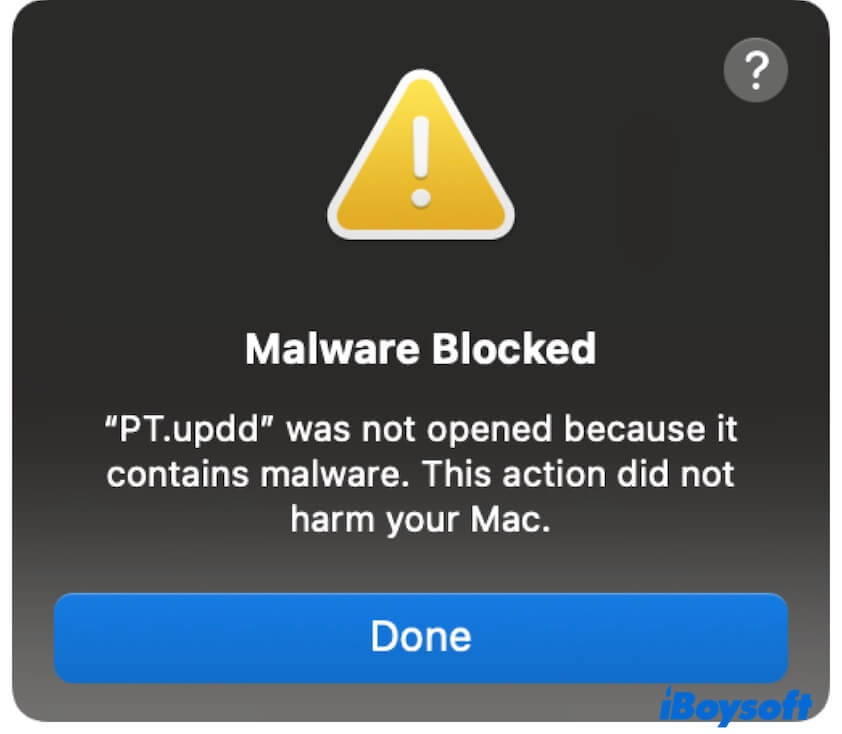
Como remover o aviso de malware PT.updd no Mac
Excluir o PT.updd é a maneira mais direta de resolver o aviso de malware PT.updd no seu Mac, mas simplesmente arrastá-lo para a Lixeira geralmente não é suficiente. O aviso frequentemente retorna.
Porquê? O PT.updd pode ainda estar em execução em segundo plano, usado pelo PopcornTime ou por uma aplicação incluída. O seu Mac também pode ter ficheiros relacionados restantes. Para o remover completamente, precisa ou de eliminar o ficheiro à força, fechar quaisquer processos relacionados, ou limpar os itens restantes.
Abaixo, resumimos as formas passo a passo para o ajudar a remover completamente o PT.updd. Basta seguir cuidadosamente.
Desinstalar PopcornTime
O PT.updd é derivado do software gratuito PopcornTime ou de outra aplicação de código aberto relacionada com o PopcornTime. Assim, se tiver este tipo de aplicação, desinstalá-la do seu Mac resolverá o aviso de malware.
Vale a pena mencionar que a simples remoção da aplicação nem sempre limpa os ficheiros remanescentes. Precisa de usar uma aplicação de limpeza para o ajudar. O CleanMyApp é um desinstalador de aplicações leve que suporta a desinstalação da aplicação e a eliminação de todos os seus ficheiros associados, o que impede que os processos ocultos das aplicações eliminadas continuem em execução em segundo plano.
- Simplemente descarregue, instale e abra o CleanMyApp na App Store (autenticado pela Apple).
- Selecione o PopcornTime e outras aplicações desconhecidas da lista.
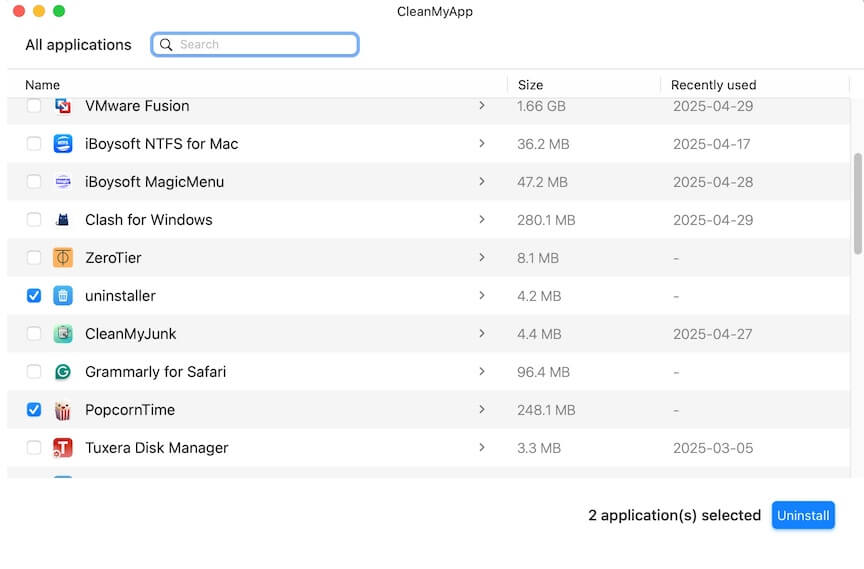
- Clique em Desinstalar > Continuar desinstalação para os eliminar permanentemente e completamente do seu Mac.
Partilhe este engenhoso desinstalador de apps com os seus amigos para os ajudar a eliminar completamente as apps no Mac.
Executar Terminal para eliminar à força o PT.updd
Embora o ficheiro PT.updd esteja localizado em /Library/PrivilegedHelperTools/, muitos utilizadores descobriram que a simples ação de mover para o Lixo não o consegue apagar, uma vez que continua a avisar que o processo PT.updd está ainda em execução.
Para resolver o contínuo aviso de malware do PT.updd no seu Mac, mude para usar o Terminal para eliminar à força o PT.updd. Já tentámos este método e encontrámos que é viável.
- Abra o Finder, vá para a barra de menu superior do Finder e clique em Ir > Ir para a Pasta.
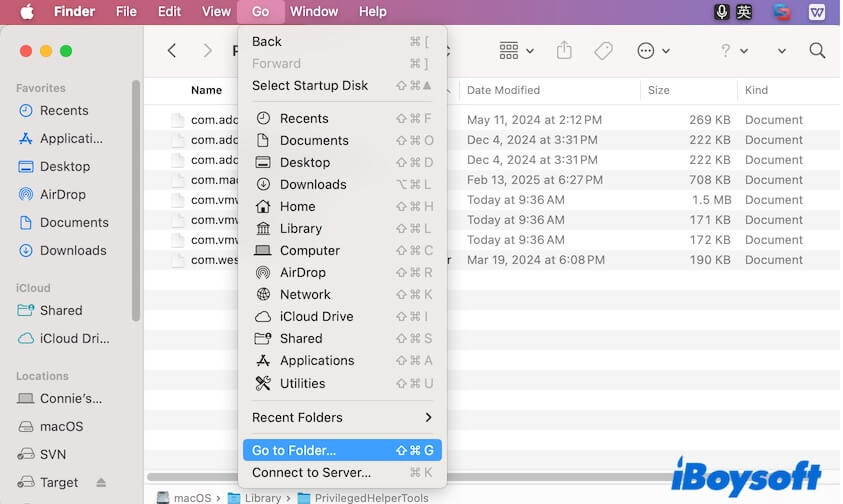
- Insira /Library/PrivilegedHelperTools/ para abri-lo.
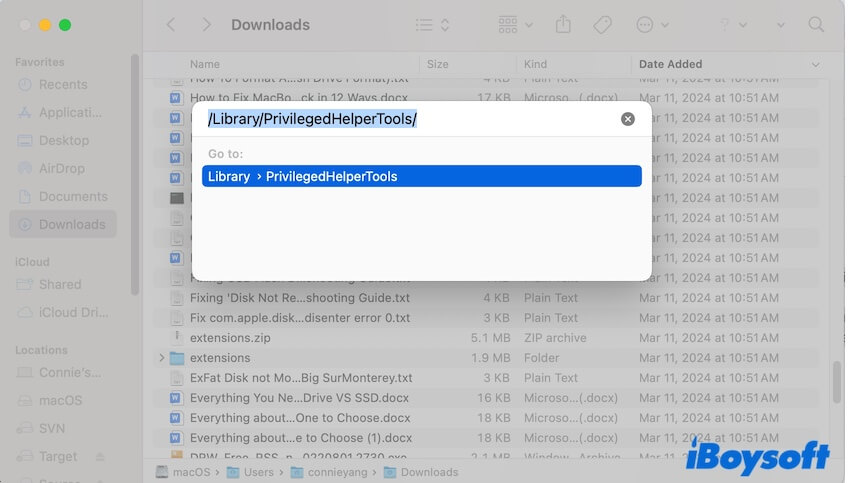
- Encontre o arquivo PT.updd e mantenha esta janela aberta.
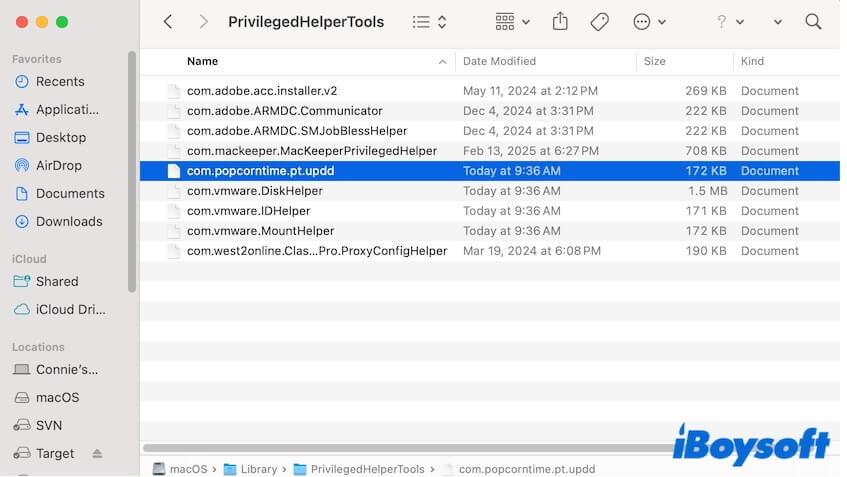
- Vá para Launchpad > Outros > Terminal.
- Insira sudo rm -rf com um espaço no Terminal e arraste e solte o arquivo PT.updd lá.
- Pressione Enter e insira sua senha de administrador para excluir à força.
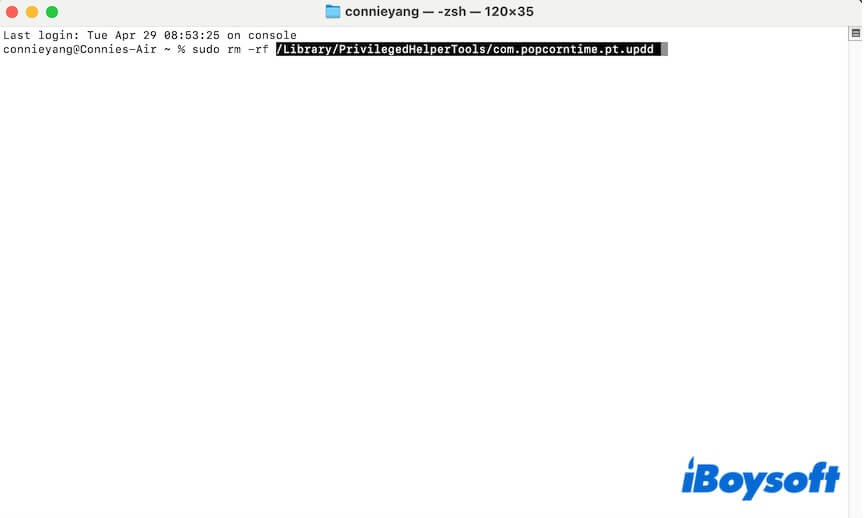
Excluir os arquivos PT.updd nas pastas ~/Library/ & /Library/
Alguns usuários relatam que sua /Library/PrivilegedHelperTools/ não possui um arquivo PT.updd. Neste caso, você precisa verificar se os arquivos relacionados ao PT.updd estão armazenados em suas pastas ~/Library/ e /Library/.
- Abra o Finder, vá para a barra de menu superior do Finder e clique em Ir > Ir para a Pasta.
- Insira o seguinte caminho um por um e pressione Enter para abrir.
~/Library/LaunchAgents
~/Library/LaunchDaemons
~/Library/Application Support/
~/Library/Caches/
~/Library/Saved Application State/
~/Library/Preferences/
/Library/LaunchAgents - Verifique se cada pasta possui um arquivo chamado PopcornTime e exclua-o.
Por exemplo, em ~/Library/Saved Application State/, uma pasta chamada: se.popcorn-time.PopcornTime.savedState.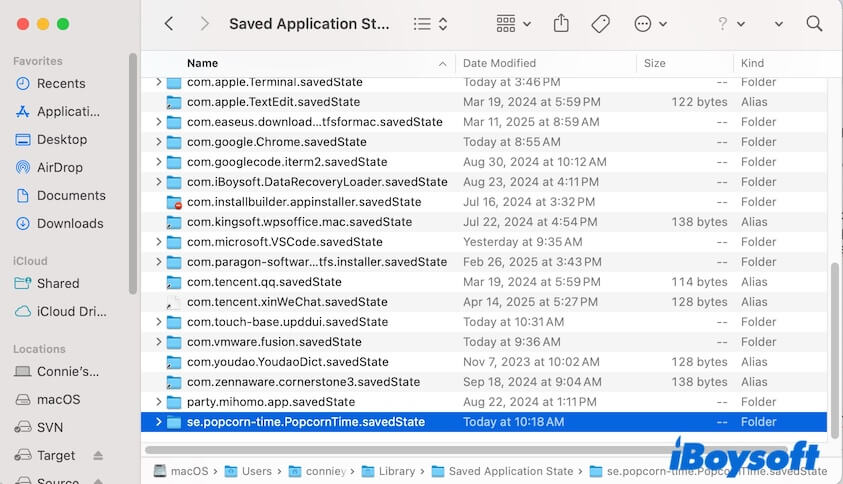
Nota: Se você receber uma mensagem dizendo que o arquivo ou pasta não pode ser excluído pois está sendo usado, você precisa iniciar no Modo Seguro primeiro e tentar novamente.
O Modo Seguro inicia seu Mac apenas com os arquivos e drivers de sistema essenciais, isolando todo o software de terceiros. Isso impedirá que o PopcornTime ou outro aplicativo de terceiros associado ao PopcornTime use o arquivo PT.updd e o torne indeletável.
Vá contar aos outros como encontrar todos os arquivos PT.updd ocultos em seus Macs.
Encerrar completamente o processo relacionado ao PT.updd no Monitor de Atividades
Apenas se você parar os processos relacionados ao PT.updd, como o PopcornTime em execução, conseguirá excluir com sucesso o PT.updd mais tarde. Portanto, vá para o Monitor de Atividades para verificar se existem processos PT.updd e force a saída deles.
- Abra o Launchpad > Outros > Monitor de Atividade.
- Insira PT ou PopcornTime na barra de pesquisa para encontrar o processo relacionado.
- Selecione-os e clique no botão fechar > Forçar a saída.
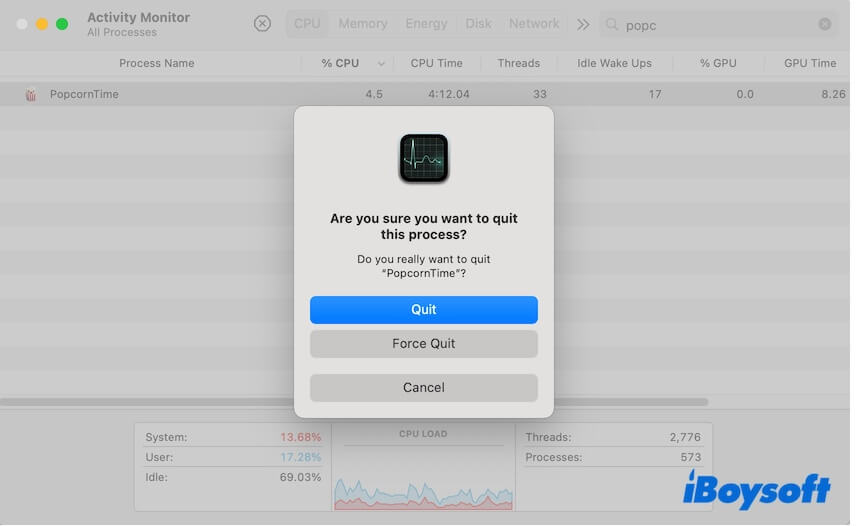
Há outra maneira de encerrar completamente o processo PT.updd no Monitor de Atividade:
- Busque PT para encontrar o processo pt.updd.
- Clique duas vezes para abri-lo.
- Clique na seta ao lado do caminho executável.
- Mova o arquivo para o Lixo.
- Selecione o processo pt.updd e clique no botão de fechar (x), e clique em Forçar a saída.
Depois de forçar a saída do processo relacionado ao PT.updd, tente excluí-lo novamente.
Desativar PT.updd nos Itens de Login
Remover o PT.updd e seus itens relacionados dos Itens de Login impede que eles sejam iniciados automaticamente quando seu Mac é ligado e em segundo plano. Este passo é essencial para encerrar programas em segundo plano no seu Mac, garantindo que o PT.updd não seja reiniciado depois de removê-lo.
Se você não ver o PT.updd na lista de Itens de Login, não se preocupe — passe para o próximo passo.
- Clique no menu da Apple > Preferências do Sistema.
- Selecione Geral > Itens de Login.
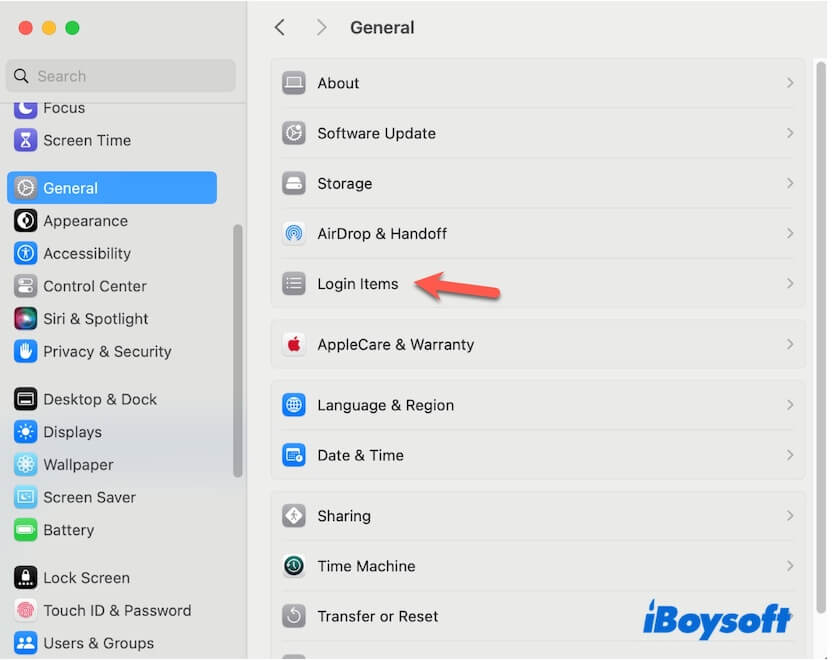
- Selecione o PT.updd e seus itens relacionados na lista e clique no botão menos (-) para removê-los. Na seção Permitir em segundo plano, verifique se existem itens relacionados ao PT.updd e desative-os.
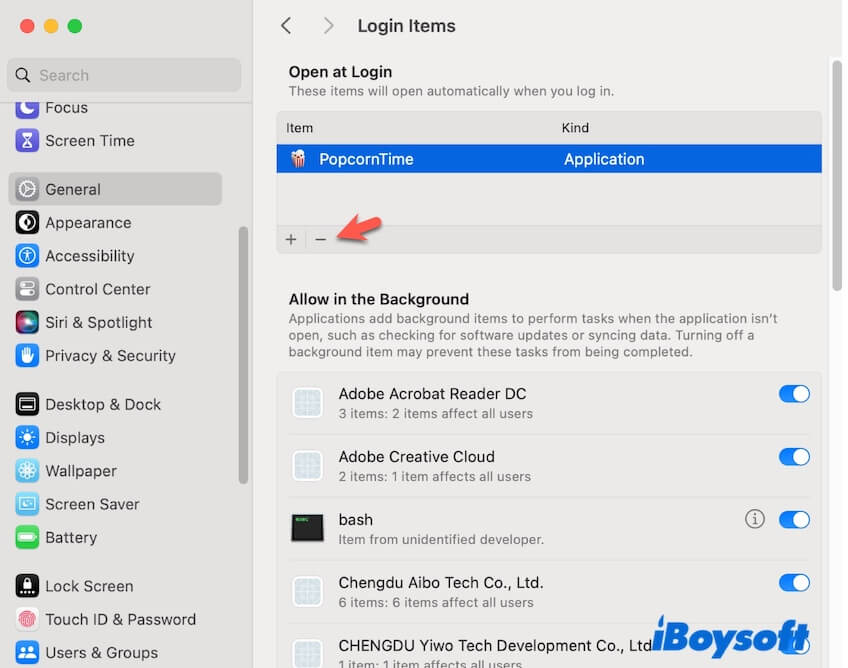
Desativar as permissões do sistema para apps relacionados ao PT.updd
Talvez você tenha concedido manualmente permissões de Acesso Total ao Disco ao Popcore Time ou alguns outros apps não verificados contendo o PT.updd. Ou, o PT.updd forçou seu sistema a conceder a ele mesmo as permissões avançadas.
Seja qual for o caso, você deve desativá-lo para impedir o acesso do PT.updd, modificar dados restritos do sistema, e controlar o seu Mac. Isso pode ser a causa pela qual o PT.updd não pode ser removido do seu Mac.
- Vá para o menu da Apple > Preferências do Sistema > Privacidade & Segurança > Acesso Total ao Disco.
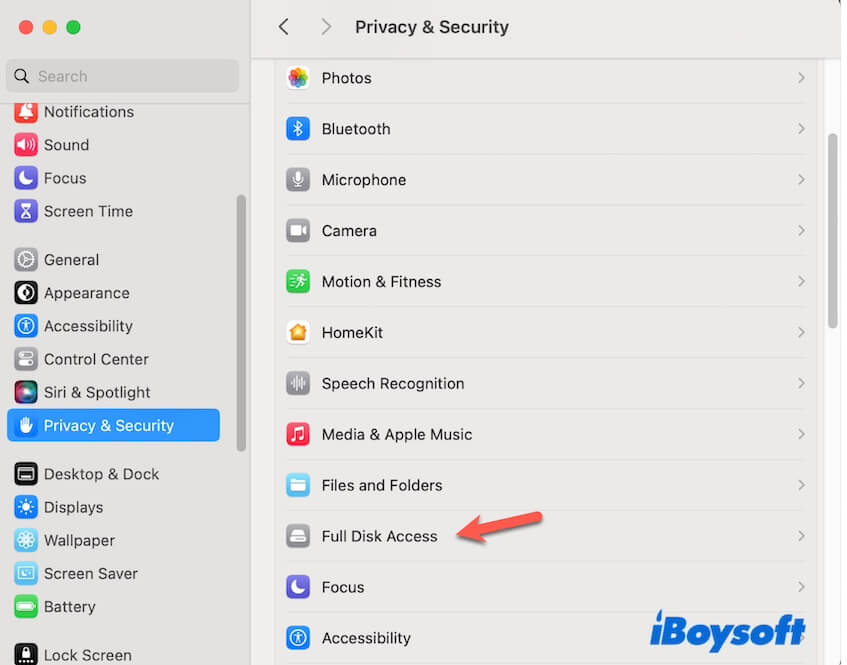
- Desative o PopcornTime ou outros apps de terceiros desconhecidos.
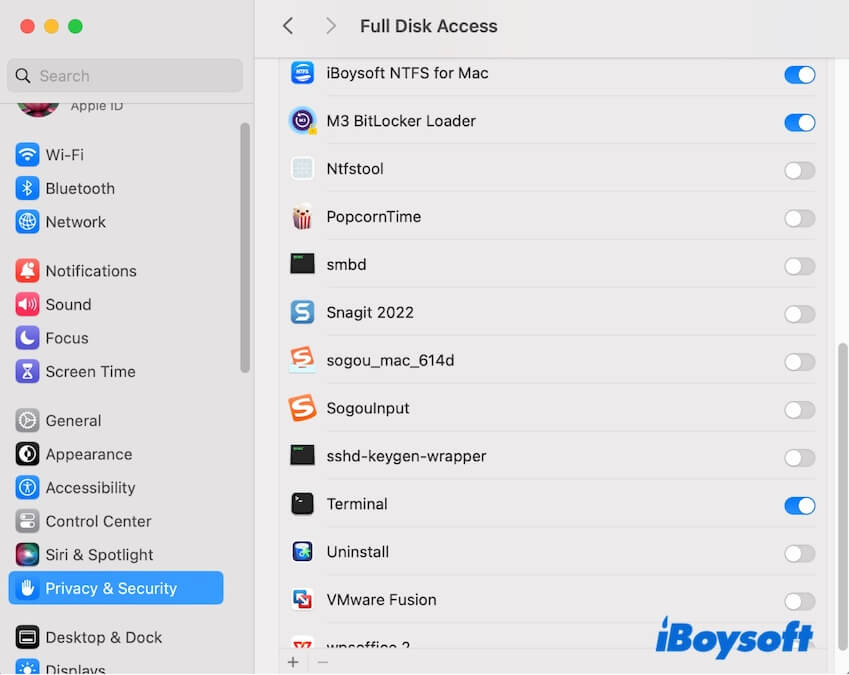
Nossos pensamentos sobre o aviso de malware 'PT.updd' no Mac
Obviamente, o aviso de malware PT.updd em seu Mac é causado por malware automaticamente vinculado a freeware ou aplicativos de terceiros desconhecidos. Aconselhamos que você não instale aplicativos fora da App Store. Esses aplicativos não são verificados pela Apple, especialmente freeware, e podem ser facilmente infectados por malware ou vírus.
Aliás, para uma exclusão segura e completa de software, utilize um desinstalador de aplicativos profissional. Desinstalar aplicativos manualmente não irá remover os resquícios, mas um desinstalador de aplicativos pode fazer isso.
Se nosso post ajudou você a remover o aviso de malware PT.updd em seu Mac, compartilhe com mais pessoas.